win10如何更新系统,win10更新系统教程
时间:2016-09-15作者:ujiaoshou
win10官方发布了最新的更新升级包,那么如何将自己的电脑升级为最新版?下面我就来介绍下win10如何更新系统?
win10更新系统教程:
1、在win10系统桌面,点击【开始】菜单,点击【设置】。如下图。
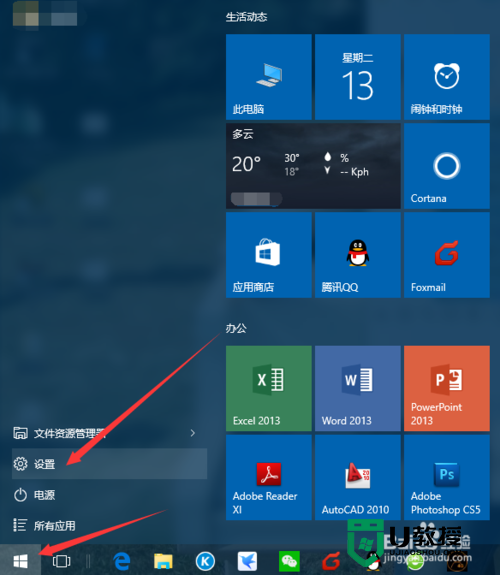
2、在【设置】界面,点击【更新和安全】。如下图
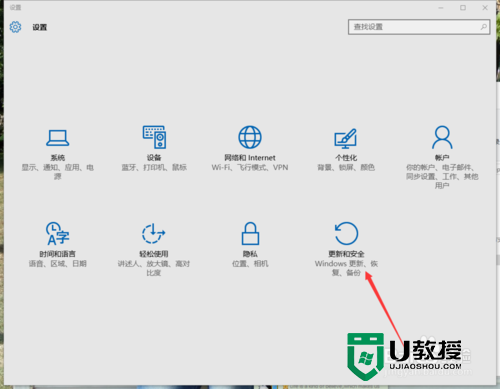
3、在【更新和安全】界面,点击【Windows更新】。如下图
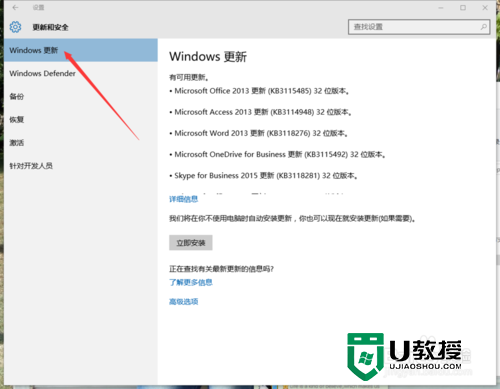
4、查看更新内容,点击【立即更新】。系统自动更新至最新系统
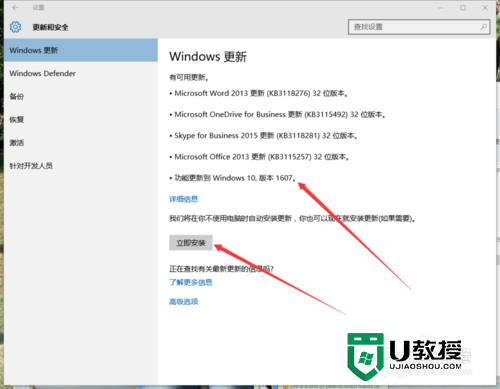
【win10如何更新系统】现在大家知道了吧?更多的精彩教程欢迎大家上u教授查看。





